Автономный Microsoft Defender — это мощный автономный инструмент проверки, который можно запустить из доверенной среды без загрузки ОС.
В каких случаях следует использовать автономный Microsoft Defender?
Запустите автономный Microsoft Defender, если:
- Безопасность Windows (также называемый центром безопасности Защитник Windows в предыдущих версиях Windows) обнаруживает наборы rootkit или другие высокоохраняемые вредоносные программы на компьютере и рекомендует использовать автономный Microsoft Defender.
- Вы подозреваете, что на компьютере могут скрываться вредоносные программы, но ваше программное обеспечение безопасности ничего не обнаруживает.
Разделы справки использовать автономный Microsoft Defender
- Сохраните все открытые файлы и закройте все приложения и программы.
- Нажмите кнопку Пуск и выберите Параметры >Обновление и безопасность >Безопасность Windows >Защита от вирусов и угроз .
- На экране «Защита от вирусов и угроз» выполните одно из следующих действий:
- В последней версии Windows 10 или Windows 11: в разделе «Текущие угрозы» выберитепараметры сканирования.
- В более старых версиях Windows 10: в журнале Threat выберите «Выполнить новую расширенную проверку».
- Выберите Проверка автономного Microsoft Defender, а затем — Проверить сейчас.

Бесплатный антивирус SecureAPlus. Как установить антивирус
Вам будет предложено выйти из Windows. После этого компьютер должен выполнить перезапуск. Загрузится автономный Microsoft Defender, и он выполнит быструю проверку компьютера в среде восстановления. После завершения проверки (как правило, она занимает около 15 минут) компьютер автоматически выполнит перезапуск.
- Обычно требуются права администратора на компьютере, на котором планируется запустить автономный Microsoft Defender.
- Если при запуске автономной проверки на синем экране возникает ошибка остановки, перезапустите устройство и попробуйте автономный Microsoft Defender проверку. Если ошибка синего экрана возникает снова, обратитесь к служба поддержки Майкрософт.
Где найти результаты проверки?
Чтобы просмотреть результаты проверки автономного Microsoft Defender:
- Нажмите кнопку «Пуск», а затем Параметры >update Безопасность Windows >защиты вирусов в Windows 10 в разделе «Текущие угрозы» выберите параметры сканирования, а затем выберите журнал защиты (в предыдущих версиях Windows это может быть журнал угроз).
Использование автономного Защитника Windows в Windows 7 и Windows 8.1
Примечание: В более ранних версиях Windows автономный Microsoft Defender по-прежнему вызывается по старому имени: Защитник Windows в автономном режиме.
Как установить антивирус Касперского бесплатно
Если вы используете автономный Защитник Windows в Windows 7 или Windows 8.1, выполните эти четыре простых действия.

-
Скачайте автономный Защитник Windows и установите его на компакт-диск, DVD-диск или USB-устройство флэш-памяти. Чтобы приступить к работе, найдите пустой компакт-диск, DVD-диск или USB-устройство флэш-памяти с объемом свободного места не менее 250 МБ, а затем запустите средство. Вам будут предложены подробные указания для создания съемного носителя.
Примечание: Рекомендуется скачивать автономный Защитник Windows и создавать компакт-диск, DVD-диск или USB-устройство флэш-памяти на компьютере, который не заражен вредоносными программами, поскольку они могут препятствовать созданию носителя.
Источник: support.microsoft.com
Как установить программу-антивирус бесплатно
Обеспечить надежную защиту своего компьютера при помощи мощной антивирусной программы можно совершенно бесплатно. Причем сделать это вполне реально без нарушения авторских прав разработчика, абсолютно легальным способом, да еще и выбрать для себя подходящий вариант из нескольких предложений!

Статьи по теме:
- Как установить программу-антивирус бесплатно
- Как поставить защиту на компьютере
- Как установить антивирус на флешку
Инструкция
В качестве первого варианта рассмотрите использование популярного антивируса avast! Free Antivirus. Перейдите на сайт разработчиков по адресу www.avast.com и скачайте бесплатную версию программы. Она вполне подойдет для защиты компьютера от проникновения вирусов и шпионских программ для большинства пользователей.
После загрузки файла запустите его и, следуя подсказкам в диалоговом окне, установите программу на свой компьютер. С этой задачей под силу справиться даже начинающему пользователю. После установки не забудьте зарегистрировать свой антивирус, чтобы им можно было пользоваться неограниченное время. Программа сама предложит вам сделать это при помощи уведомления, которое появится на экране.
Если вы по каким-то причинам не доверяете вышеупомянутому avast! Free Antivirus, можете воспользоваться более продвинутыми версиями антивирусных программ от Лаборатории Касперского и Доктор Веб. На официальных сайтах разработчиков вам будет предложено бесплатно скачать полноценные версии различных антивирусных продуктов. Есть одно «но»: вы сможете пользоваться ими только в течение одного месяца.
Если вас устраивают такие условия, для загрузки необходимой программы Лаборатории Касперского перейдите на сайт www.kaspersky.ru, выберите себе подходящий антивирус и скачайте установочный файл. Чтобы загрузить программу компании «Доктор Веб», зайдите на их сайт www.drweb.com и действуйте по уже знакомой схеме.
После завершения бесплатного 30-дневного периода, вы всегда сможете вернуться к бесплатному avast! Free Antivirus, либо пересмотреть свои взгляды относительно экономии средств на безопасности своего компьютера, и заплатить за дальнейшее использования понравившихся продуктов для работы с ними без каких-либо ограничений.
Совет полезен?
Статьи по теме:
- Как установить антивирус бесплатно
- Как бесплатно скачать антивирусную программу
- Как установить пробный антивирус бесплатно
Комментарии 1
написалa 29 августа 2014
Добавить комментарий к статье
Похожие советы
- Какой бесплатный антивирус лучше
- Как установить бесплатный антивирус
- Какой бесплатный антивирус можно скачать на ноутбук
- Где скачать бесплатно хороший антивирус
- Какие есть бесплатные антивирусные программы
- Как установить антивирус на ноутбук бесплатно
- Как загрузить антивирусник
- Как бесплатно защитить компьютер
- Как скачать бесплатный антивирус Avast
- Где скачать антивирусные программы
- Как выбрать самый лучший бесплатный антивирус?
- Лучший антивирус для Windows 10
Новые советы от КакПросто
Рекомендованная статья
Как происходит заражение компьютера вирусом
Наиболее слабое звено в цепи компьютерной безопасности — это сам пользователь. Наличие установленного на компьютере.
Источник: www.kakprosto.ru
Kaspersky Security Cloud Free 2023

Kaspersky Security Cloud Free — бесплатный антивирус на 1 год, который защитит от 99% угроз уже после установки на операционную систему Windows.
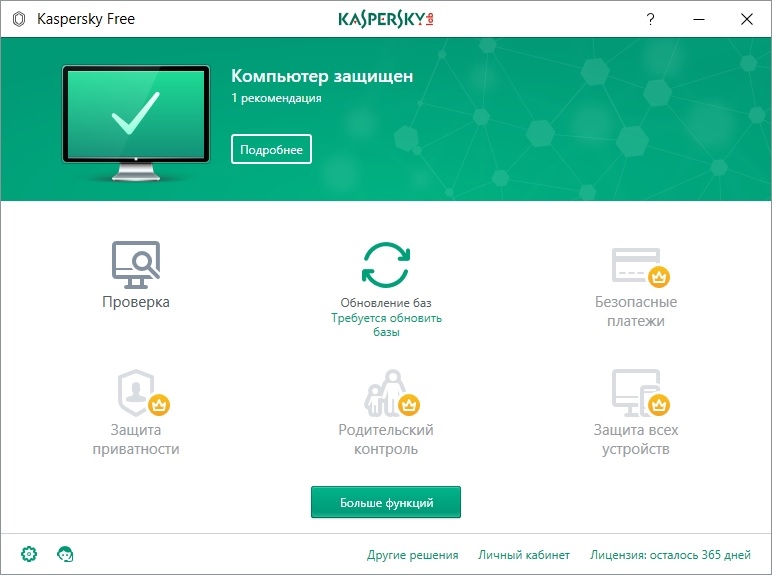
Скачать Касперский Фри антивирус бесплатно для ПК с официального сайта рекомендуется тем пользователям, кто хочет получить базовую, но бесплатную защиту от популярного разработчика антивирусных программ.
Доступен на 365 дней (на год) и абсолютно бесплатно, любой желающий может скачать популярный антивирус от лаборатории Kaspersky!
Преимущества Kaspersky Free
Базовый комплект отлично защищает компьютер на Windows 7, 8 и 10 и поэтому для начальной защиты компьютера рекомендуем скачать антивирус Kaspersky Free 2021 бесплатно на русском языке полную версию и на 1 год по официальной ссылке ниже.
- Мониторинг файлов. Проверка всех открываемых, сохраняемых и запускаемых приложений.
- Монитор почты. Проверка входящих и исходящих данных.
- Веб-монитор. Блокировка скриптов на зараженных сайтах, контроль трафика.
- Мониторинг мессенджеров общения. Контролирует программы быстрых сообщений.
Судя по тестам, представленных на официальной странице, антивирус лидирует среди популярных: Аваста, АВГ, Авиры и других.
А по этой ссылке можно бесплатно продлить антивирус Касперского Cloud Free ещё на 1 год.
Конечно же, сбылись желания многих пользователей, кто не мог себе позволить платить за хороший антивирус. Kaspersky Security Cloud Free Antivirus — базовая защита от вредоносных программ и вирусов, а также мониторинг зараженных сайтов.
Источник: soft-file.ru